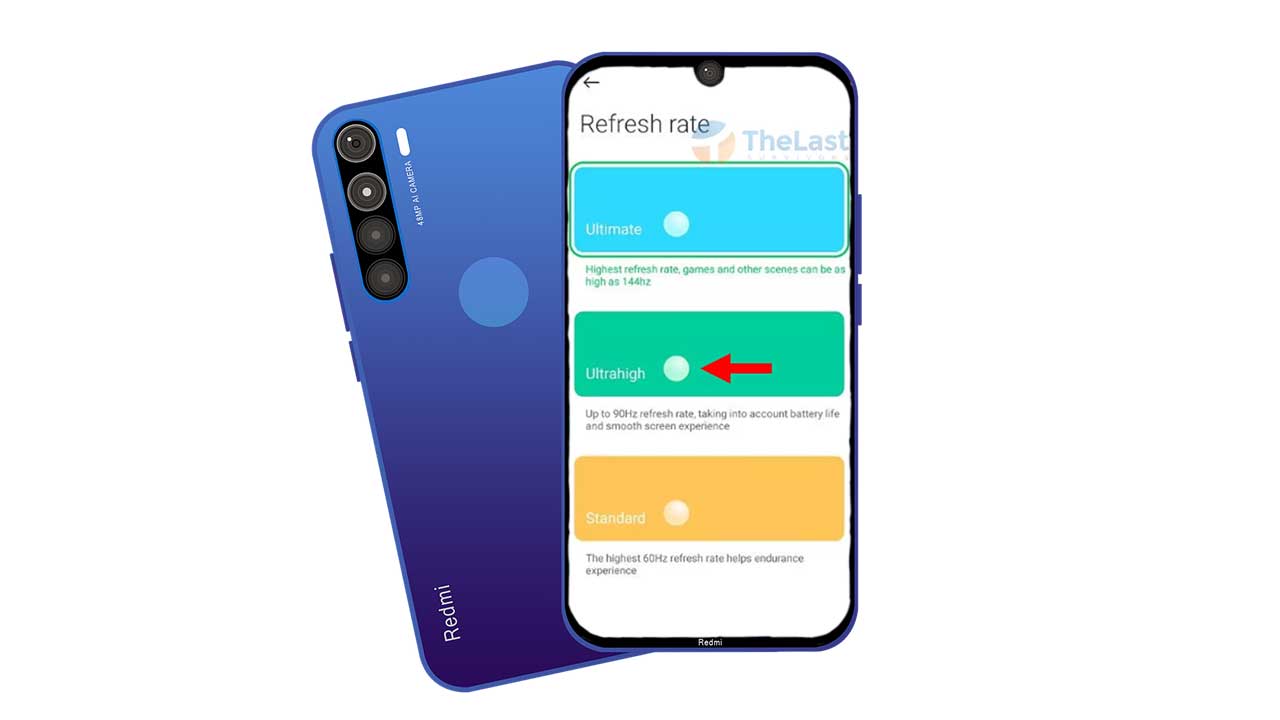Picture in Picture itu sebuah fitur dimana kamu bisa menonton video dengan layar mengambang sembari membuka aplikasi lain.
Jadi dengan adanya fitur ini, kamu tidak harus nonton video di YouTube sambil terus membuka aplikasi YouTube itu sendiri. Menarik kan?
Buat kamu para MiFans yang ingin mencobanya, berikut telah kami siapkan dua cara menggunakan picture in picture YouTube Xiaomi.
Cara Menggunakan Fitur Picture in Picture melalui YouTube Premium
Cara yang kami rekomendasikan yaitu menggunakan YouTube Premium. Ya! Meskipun kebanyakan HP Xiaomi sudah mendukung fitur PiP ini, tapi belum tentu aplikasinya mendukung juga.
Contohnya pada aplikasi YouTube biasa, kamu tidak bisa menggunakan fitur Picture in Picture, karena fitur ini hanya terdapat di YouTube Premium saja.
Jadi untuk bisa melakukannya, kamu harus langganan YouTube Premium ya, atau coba free trial secara gratis.
Langkah 1: Buka YouTube di HP Xiaomi kamu.
Langkah 2: Buka Profil dengan cara tap foto profil kamu yang ada di pojok kanan atas.
Langkah 3: Tap menu Get YouTube Premium atau Dapatkan YouTube Premium.
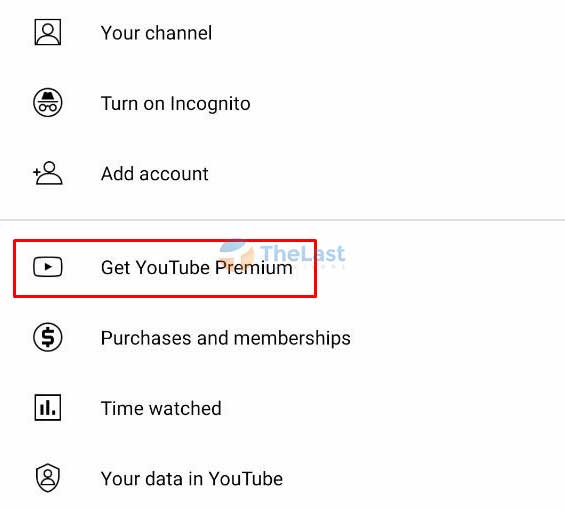
Langkah 4: Tekan tombol Try it Free atau Coba Gratis.
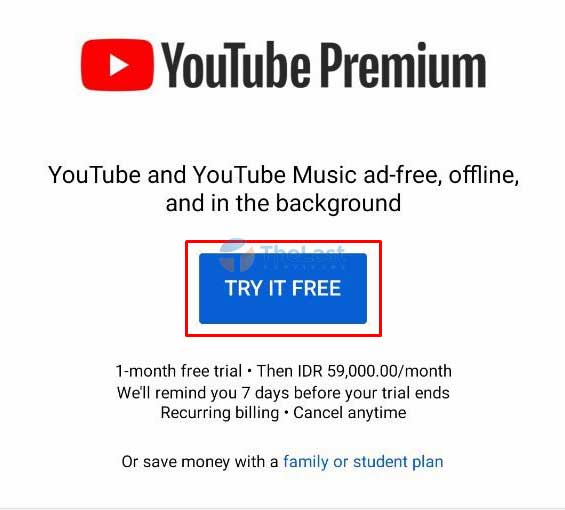
Langkah 5: Lengkapi data yang diperlukan.
Langkah 6: Setelah berhasil mencoba YouTube Premium, putar video yang ingin kamu tonton.
Langkah 7: Tap Home atau Recent Apps, maka otomatis video akan di putar secara Picture in Picture.
Jika tidak bisa, ada kemungkinan aplikasi YouTube belum mendapatkan izin untuk menjalankan Picture in Picture. Coba lakukan cara ini:
- Buka Settings HP Xiaomi.
- Pilih pengaturan Privacy protection.
- Tap menu Special permissions.
- Pilih menu Picture-in-picture.
- Izinkan pada aplikasi YouTube.
Cara izinkan fitur PiP di atas kami lakukan dengan HP Xiaomi yang menjalankan MIUI 13, jadi jika versi MIUI kamu berbeda, ada kemungkinan letak pengaturannya berbeda. Mudahnya tinggal ketik saja Picture in picture di kolom pencarian Settings.
Andai kamu tidak memiliki cukup banyak uang buat membeli YT Premium. Kamu dapat membeli YT Premium di marketplace kok, tapi cari seller yang jujur ya.
Baca Juga: Cara Menghapus Facemoji Keyboard Xiaomi
Cara Menggunakan Fitur Picture in Picture melalui Google Chrome
Cara lain untuk memutar video YouTube dengan tampilan mengambang, atau istilahnya PiP bisa kamu lakukan dengan menggunakan aplikasi Google Chrome.
Hal ini bisa jadi solusi jika kamu tidak ingin berlangganan YouTube Premium. Begini caranya:
Step 1: Izinkan fitur Picture in Picture untuk aplikasi Google Chrome. Buka Settings > Privacy protection > Special permissions > Picture-in-picture > aktifkan pada aplikasi Chrome.
Step 2: Jalankan aplikasi Google Chrome.
Step 3: Buka youtube.com lalu putar video yang kamu inginkan.
Step 4: Tap opsi Full Screen untuk video tersebut.
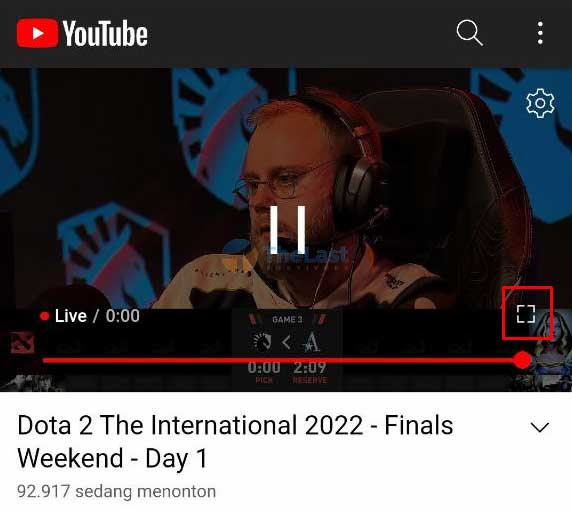
Step 5: Tekan tombol Home atau Recent Apps. Hasilnya akan jadi seperti ini.
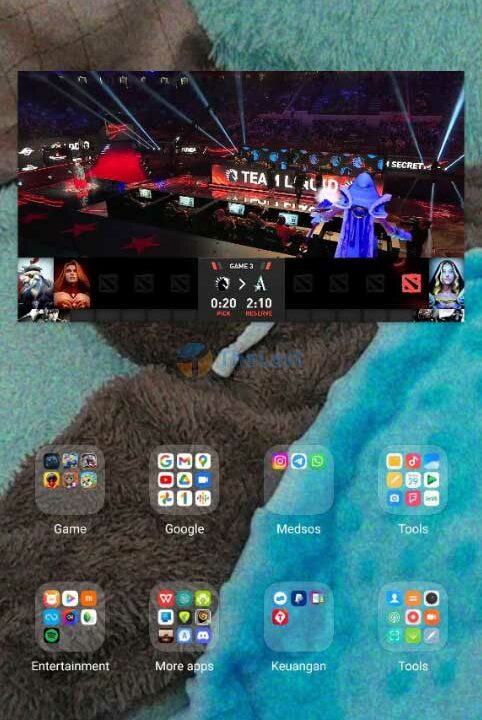
Kelar deh, dengan begitu kamu sudah berhasil menonton video di YouTube dengan layar PiP.
Sekian pembahasan mengenai cara menonton video YouTube Picture in picture di HP Xiaomi, silahkan dicoba!